Meine geplanten Meetings - Studierende: Unterschied zwischen den Versionen
Keine Bearbeitungszusammenfassung |
Opper (Diskussion | Beiträge) Keine Bearbeitungszusammenfassung |
||
| Zeile 1: | Zeile 1: | ||
{{Achtung-AC|Das Connectportal und der Adobe Connect Server der Fernuniversität stehen nur noch bis zum 31.05.2023 zur Verfügung. Ab dem 01.06.2023 kann Adobe Connect nur noch [[DFN Adobe Connect als aktuelle Alternative zur FEU eigenen Instanz|über den DFN genutzt werden]]. Siehe dazu ausführlich die [[FAQ zur Abschaltung des Connectportals]]. <BR /> <BR /> | |||
Die Informationen auf dieser Seite beschreiben die bisherige Funktionsweise im Connectportal der Fernuniversität und sind nicht unmittelbar übertragbar auf die Verwendung von Adobe Connect über den DFN. Bei Fragen oder Beratungsbedarf wenden Sie sich bitte [mailto:helpdesk@fernuni-hagen.de per E-Mail an den Helpdesk]}} | |||
=Übersicht= | =Übersicht= | ||
Bei Aufruf der Unterfunktion "Meine geplanten Meetings" sehen Koordinator/innen eine Übersicht der Veranstaltungen, die zurzeit gebucht sind. Dies kann z.B. so aussehen | Bei Aufruf der Unterfunktion "Meine geplanten Meetings" sehen Koordinator/innen eine Übersicht der Veranstaltungen, die zurzeit gebucht sind. Dies kann z.B. so aussehen | ||
| Zeile 23: | Zeile 26: | ||
{{kontakt}} | {{kontakt}} | ||
Aktuelle Version vom 21. April 2023, 13:03 Uhr
| Achtung | |
|
Das Connectportal und der Adobe Connect Server der Fernuniversität stehen nur noch bis zum 31.05.2023 zur Verfügung. Ab dem 01.06.2023 kann Adobe Connect nur noch über den DFN genutzt werden. Siehe dazu ausführlich die FAQ zur Abschaltung des Connectportals. |
Übersicht
Bei Aufruf der Unterfunktion "Meine geplanten Meetings" sehen Koordinator/innen eine Übersicht der Veranstaltungen, die zurzeit gebucht sind. Dies kann z.B. so aussehen
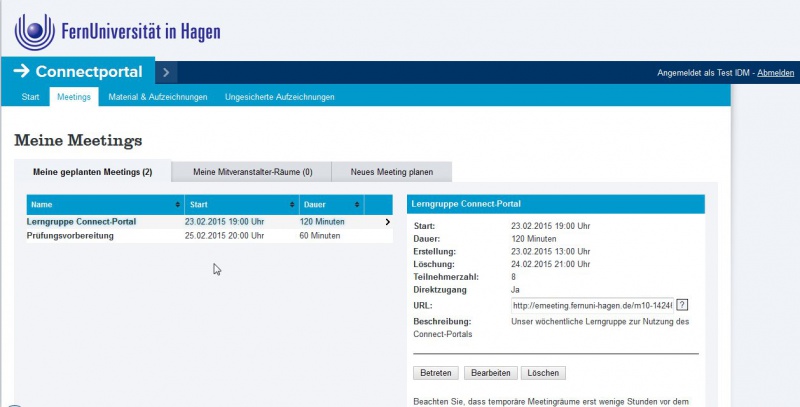
Wir erhalten im linken Teil der Anzeige die eigentliche Übersicht aller zurzeit gebuchten Veranstaltungen. Im rechten Teil werden jeweils zu einer links markierten Veranstaltung nähere Informationen angezeigt. Außerdem können wir zu der links markierten Veranstaltung
- über den Button "Betreten" den Meetingraum aufrufen, der mit dieser Veranstaltung verbunden ist, wenn er bereits eingerichtet ist,
- über den Button "Bearbeiten" ggf. noch Änderungen an den Buchungs-Informationen vornehmen
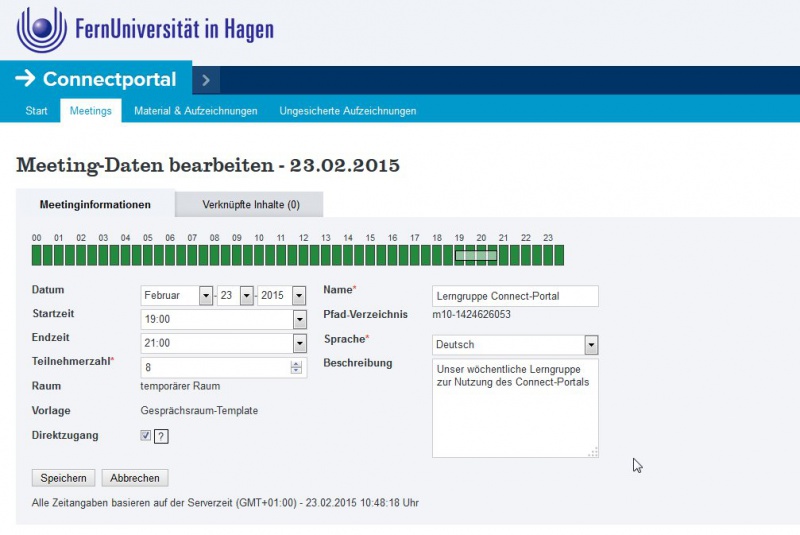
- über den Button "Löschen" die links markierte Veranstaltung (also die Buchung und nicht unbedingt den Meetingraum) löschen.
Informationen zur Veranstaltung
Insbesondere aber finden Sie für eine links markierte Veranstaltung auf der rechten Seite weitere wichtige Informationen:
Uhrzeit und Dauer der Veranstaltung
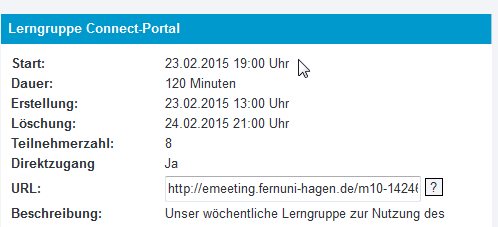
Erstellung
den Zeitpunkt, wann der temporäre Meetingraum vom Connect-Portal erstellt wird und von Ihnen als Veranstalter/in betreten werden kann,
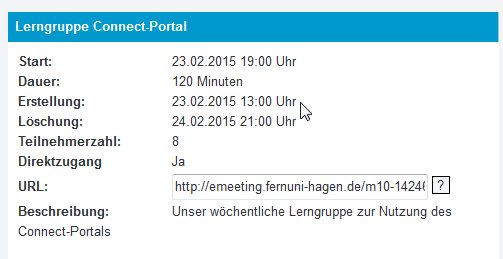
Löschung
den Zeitpunkt, wann der temporäre Meetingraum vom Connect-Portal wieder gelöscht wird,

Link zur Veranstaltung
die URL / den Link, unter dem die Veranstaltung ab ca. 10 Minuten vor Beginn für alle Teilnehmer/innen erreichbar ist (unbedingt an die Teilnehmer/innen weiterleiten).
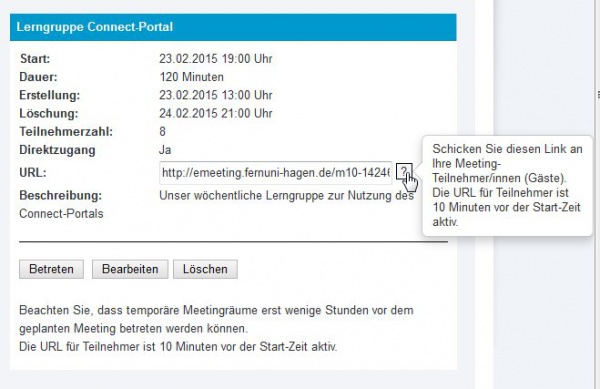
Falls Ihre Fragen nicht beantwortet werden konnten, wenden Sie sich gerne an unser Helpdesk-Team [1].
Ist dieser Artikel verständlich? Oder zu kurz? Oder zu lang? Ihre Meinung ist für uns wichtig. Wir freuen uns über Ihr Feedback!